안녕하세요, 이번에는 192.168.0.1 접속이 안될 때 해결하는 방법에 대해 알려드리겠습니다. 192.168.0.1은 공유기의 관리자 페이지로 접속할 수 있는 주소입니다. 공유기의 설정을 변경하거나 확인하려면 이 주소를 인터넷 브라우저에 입력해야 합니다. 하지만 때때로 192.168.0.1 접속이 안되는 경우가 있습니다. 이럴 때는 어떻게 해야 할까요? 이 글에서는 192.168.0.1 접속이 안될 때의 원인과 해결방법을 소개해 드리겠습니다.
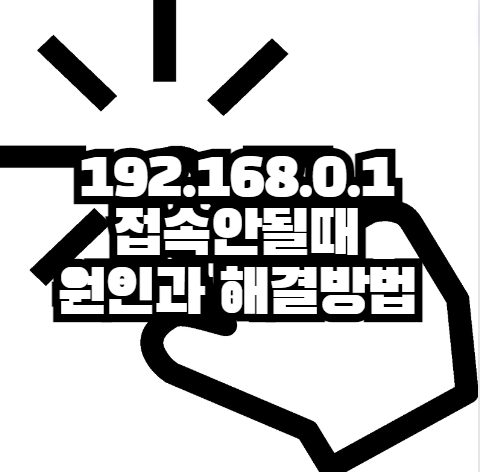
| 다른 글 더보기 |
192.168.0.1 접속안될때 원인과 해결방법
원인 1: 인터넷 연결 문제
- 가장 간단한 원인은 인터넷 연결이 제대로 되지 않았기 때문일 수 있습니다.
- 공유기의 전원이 켜져 있는지, 공유기와 컴퓨터가 정상적으로 연결되어 있는지 확인해 보세요.
- 또한, 공유기와 컴퓨터를 연결하는 랜선이 WAN 포트에 꼽혀 있는지도 확인해 보세요.
- 만약 무선으로 접속하고 있다면, 와이파이 신호가 약하거나 잡히지 않는 곳에 있을 수 있으니 다른 위치로 이동해 보세요.
해결방법 1: 인터넷 연결 확인하기
- 인터넷 연결 문제를 해결하기 위해서는 다음과 같은 방법을 시도해 보세요.
- 공유기의 전원을 껐다가 다시 켜보세요.
- 공유기와 컴퓨터를 연결하는 랜선을 뽑았다가 다시 꼽아보세요.
- 무선으로 접속하고 있다면, 와이파이를 껐다가 다시 켜보세요.
- 인터넷 브라우저의 캐시와 쿠키를 삭제하고 다시 시도해 보세요.
원인 2: 기본 게이트웨이 주소 변경 문제
- 다른 원인은 기본 게이트웨이 주소가 192.168.0.1이 아닌 다른 값으로 변경되었기 때문일 수 있습니다.
- 기본 게이트웨이 주소란, 컴퓨터와 공유기 사이에 통신할 수 있는 IP 주소를 말합니다.
- 보통 공유기 제조사에서는 기본적으로 192.168.0.1을 설정해 놓지만, 사용자가 직접 변경하거나 인터넷 설치 업체에서 변경하는 경우도 있습니다.
- 그렇게 되면, 192.168.0.1로 접속하려고 해도 페이지가 열리지 않게 됩니다.
해결방법 2: 기본 게이트웨이 주소 확인하기
- 기본 게이트웨이 주소 변경 문제를 해결하기 위해서는 다음과 같은 방법을 시도해 보세요.
- 컴퓨터에서 윈도우 키와 R 키를 동시에 눌러 실행창을 엽니다.
- 실행창에 cmd라고 입력하고 확인 버튼을 누릅니다.
- cmd 창이 열리면 ipconfig라고 입력하고 엔터 키를 누릅니다.
- ipconfig 명령어를 입력하면 컴퓨터의 IP 구성 정보들이 표시됩니다.
- 여기서 기본 게이트웨이를 확인해 보세요. 만약 192.168.0.1이 아니라면, 그 주소를 인터넷 브라우저에 입력하면 공유기 관리자 페이지로 접속할 수 있습니다.
마치며
192.168.0.1 접속이 안될 때 해결하는 방법에 대해 알아보았습니다. 인터넷 연결 문제나 기본 게이트웨이 주소 변경 문제가 원인일 수 있으니, 간단한 방법으로 확인하고 해결해 보세요. 만약 위의 방법으로도 해결이 되지 않는다면, 공유기 제조사나 인터넷 업체에 문의해 보시기 바랍니다. 감사합니다.
'IT나라' 카테고리의 다른 글
| 아이피타임 공유기 설치방법, 쉽고 간단하게 알려드립니다! (0) | 2023.08.23 |
|---|---|
| 아이피타임 증폭기 설정, 와이파이 신호를 확장하자! (0) | 2023.08.23 |
| 아이피타임 공유기 비밀번호 설정 하기 (0) | 2023.08.20 |
| 안드로이드 오토로 유튜브 보기 (2) | 2023.08.20 |
| 안드로이드 오토 무선연결 갤럭시 스마트폰 (0) | 2023.08.20 |


댓글